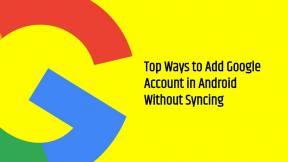Hoe voeg je twee-factorenauthenticatie toe aan Steam?
Gemengde Berichten / / August 20, 2021
Voor enthousiaste gamers is bescherming van hun Steam-accounts essentieel. Een heleboel games die op het platform worden gekocht, bedragen honderden dollars, en als u niet voorzichtig bent met de beveiliging van het account, kan dit leiden tot een verlies van honderden. Bovendien hebben verschillende games nu in-game aankoopitems, en deze items hebben zelfs in de echte wereld behoorlijk wat waarde.
Dus als extra beveiligingslaag is het het beste om Valve's Steam Guard tweefactorauthenticatie voor je Steam-account te gebruiken. Maar hoe kan men het doen? Dat is wat we hier zullen zien. We hebben deze stapsgewijze handleiding samengesteld over hoe je tweefactorauthenticatie voor Steam kunt inschakelen. Dus zonder verder oponthoud, laten we erop ingaan.

Hoe voeg je twee-factorenauthenticatie toe aan Steam?
Two-Factor Authentication is tegenwoordig aanwezig voor allerlei online accounts. Van persoonlijke berichten-apps tot apps voor sociale media, alles ondersteunt nu tweefactorauthenticatie.
Dit dwingt een gebruiker om in te loggen met een wachtwoord en een code van de telefoon. Dus in het geval dat iemand uw wachtwoord krijgt, kunnen ze nog steeds niet inloggen omdat ze deze extra code niet hebben. Laten we nu eens kijken hoe men deze beveiligingsfunctie op hun Steam-account kan instellen.
- Open uw browser en ga naar de officiële website van Steam.
- Log hier in op uw Steam-account met de inloggegevens.
- Klik op de accountnaam in de rechterbovenhoek en klik vervolgens op 'Accountgegevens'.
- Klik vervolgens op de optie "Accountbeveiliging".
- Klik daarna op "Beheer Steam Guard-accountbeveiliging".
- Als je de desktop launcher voor Steam hebt, hoef je niet door hun website te gaan. U kunt de applicatie openen, op het menupictogram in de linkerbovenhoek van het scherm klikken en vervolgens op "Beheer Steam Guard-accountbeveiliging" klikken.
Nu ziet u twee opties om deze extra beveiliging te krijgen. U kunt kiezen voor de optie E-mail of de optie Toepassing. Als u de optie E-mail kiest, wordt de aanvullende code rechtstreeks naar uw e-mail verzonden, die u vervolgens kunt openen vanaf elk apparaat dat tot uw beschikking staat. En als u de toepassingsoptie kiest, wordt de extra code rechtstreeks naar de mobiele applicatie op uw telefoon verzonden, die u vervolgens kunt gebruiken om in te loggen op uw Steam-account.
Code ontvangen via e-mail:
Telkens wanneer je op een apparaat probeert in te loggen op je Steam-account, ontvang je een beveiligingscode naar je e-mail-ID. Nadat je je originele wachtwoord voor je Steam-account hebt ingevoerd op de inlogpagina, ontvang je deze code. Vervolgens moet u deze code uit de e-mail kopiëren en in de inlogpagina plakken die om deze aanvullende code zal vragen.
Code ontvangen via de applicatie:
Dit proces is ook vergelijkbaar met de Steam-toepassing. Allereerst moet je de app op je telefoon downloaden. Het is beschikbaar voor beide Android en iOS gebruikers.
- Log in op je Steam-account met je login-ID en wachtwoord.
- Tik op de menuknop bovenaan en tik vervolgens op "Steam Guard".
- Tik vervolgens op "authenticator toevoegen", waarna u een pagina ziet waarin om uw telefoonnummer wordt gevraagd.
- Voer uw telefoonnummer in en tik vervolgens op 'Telefoon toevoegen'.
- Je ontvangt een sms op je telefoon met een code. Voer die code in het volgende scherm in en klik op "Verzenden".
- Op de volgende pagina ziet u een herstelcode. Kopieer deze herstelcode en bewaar deze op een veilige plaats. Raak deze code nooit kwijt.
Waarschuwing!
Met de herstelcode kun je inloggen op je Steam-account als je je telefoon in de toekomst verliest. Omdat het account is gekoppeld aan de mobiele applicatie, is het niet mogelijk om de tweefactorauthenticatie met de mobiele applicatie te omzeilen. Dus als je op een dag je telefoon verliest, kun je met deze herstelsleutel weer terug naar je Steam-account.
Dit gaat dus allemaal over het toevoegen van Two-Factor Authentication aan Steam. Elke keer dat je probeert in te loggen op je Steam-account, heb je een extra code nodig bovenop de e-mail-ID om in te loggen op je Steam-account.
lAls je vragen of opmerkingen hebt over dit artikel, reageer dan hieronder en we nemen contact met je op. Bekijk ook zeker onze andere artikelen over iPhone-tips en -trucs,Android-tips en -trucs, PC-tips en -trucs, en nog veel meer voor meer nuttige informatie.
advertenties